So kannst du dir in Linux freien Speicherplatz anzeigen lassen über SSH (SSH, 2023, df)
Marc Wagner
März 20, 2023
Der Speicherplatz auf deinem Computer ist eine begrenzte Ressource, die manchmal knapp werden kann, insbesondere wenn du viele Dateien und Anwendungen speicherst. Daher ist es wichtig, den verfügbaren Speicherplatz auf deinem System zu überwachen, um sicherzustellen, dass du genügend Speicherplatz für wichtige Dateien und Anwendungen hast. Ubuntu ist ein beliebtes Betriebssystem, das auf vielen Computern eingesetzt wird, und es gibt verschiedene Methoden, um den verfügbaren Speicherplatz auf deinem Ubuntu-System zu überwachen. In diesem Blogbeitrag zeigen wir dir, wie du in Ubuntu freien Speicherplatz auslesen kannst.
Möchtest du stattdessen wissen, welche Dateien und Verzeichnisse bei dir wie viel Speicherplatz verwenden, kannst du hierfür den Befehl du verwenden.
Syntaxbeschreibung für die Verwendung in der Shell #
Eine kurze Syntaxbeschreibung für die Verwendung des Befehls (df) in der Shell (SSH):
df OPTION DATEI
OPTION und DATEI sind optionale Parameter
Beispiele zum Konsolenbefehl “df” #
“df” ist ein Befehl in der Unix- und Linux-Betriebssystemumgebung, der verwendet wird, um Informationen über die Speicherkapazität und ‑nutzung auf einem Dateisystem anzuzeigen. Der Name “df” steht für “disk free” und zeigt an, wie viel Speicherplatz auf einem bestimmten Dateisystem noch verfügbar ist.
Öffne mit einem Terminal (z.B. putty) eine Verbindung zu deinem Server via SSH und gebe dort dann folgende Zeile ein:
# Anzeigen des Speicherplatzes df # Lesbares Format, -h steht für --human-readable df -h # Informationen über eine Partition anzeigen, auf der sich die Datei "placeholder.png" befindet df -h placeholder.png
Nach der Eingabe des Befehls erhältst du eine Darstellung, ähnlich zu dem folgenden Bild:
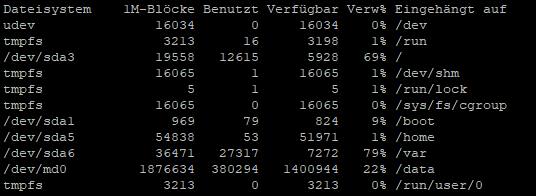
Optionen / Parameter #
| Kurzform | Langform | Beschreibung |
| -a | –all | Einbeziehung aller Dateisysteme |
| -B 10 | –block-size=10 | Angabe der Blockgröße, 100.000 = 100kB |
| -h | –human-readable | Ausgabe in einem lesbaren Format |
| -i | –inodes | Auflistung der INODE-Informationen |
| -k | Festlegung der Blockgröße auf 1k | |
| -l | –local | Nur lokale Dateisysteme anzeigen |
| -t | –type=TYP | Nur Dateisysteme vom Type TYP berücksichtigen |
| -T | –print_type | Dateisystemtyp ausgeben |
| -x | –exclude-type=TYP | Alle Dateisysteme bis auf die vom Type TYP berücksichtigen |
Artikel von:
Marc Wagner
Hi Marc here. I’m the founder of Forge12 Interactive and have been passionate about building websites, online stores, applications and SaaS solutions for businesses for over 20 years. Before founding the company, I already worked in publicly listed companies and acquired all kinds of knowledge. Now I want to pass this knowledge on to my customers.

